浏览网页被拦截怎么办
浏览网页被拦截怎么办,在如今高度信息化的社会,我们无论是工作还是生活中都离不开互联网,有时候当我们浏览网页时,却会遇到被拦截的情况,这给我们的网络体验带来了一定的困扰。当我们遇到这种情况时,应该如何应对呢?本文将为大家介绍几种方法,帮助大家打开被阻止的网页,以便我们能够畅快地进行网络浏览和获取所需的信息。
操作方法:
1. 打开浏览器的菜单,选择“工具”,然后选择“工具”中的“Internet设置”(如下图2.1);
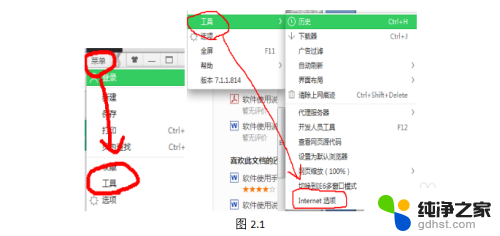
2.1. 在弹出来的面板中选择“安全”,然后选择“受信任的站点”。在“受信任站点”的面板中点击右边的“站点”,点开之后将下方“对该区域中的所有站点要求服务器验证”这句话前面的“√”去掉,并且将好伙伴的登录网址添加进上方的文本框中(见图2.2);
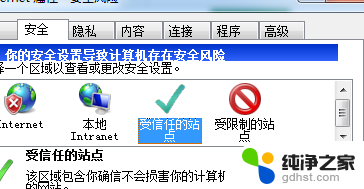
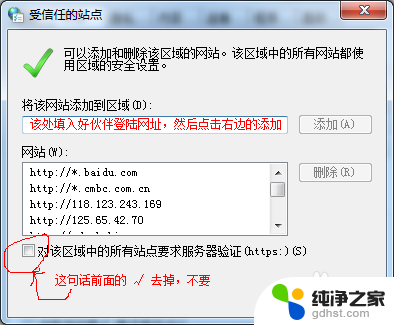
3.受信任站点”添加完之后点击“关闭”,回到“安全”选项的页面。在该页面中点击“受信任的站点”,然后打开下面的“自定义级别”,进入“自定义级别”的设置页面。设置完成之后点击下方的“确定”,然后点击“应用”;具体设置如下图2.3:(注意:现将级别设置为“低”,然后点击右边的“重置”,然后在对面板里的进行如图设置);

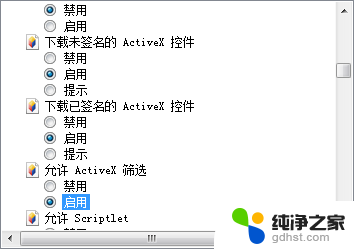
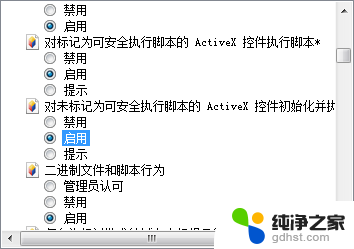
4.进入设置面板的“高级”设置,然后在设置面板里面找到“允许运行或安装软件。即使签名无效”这句话,将该话前面的√打上(具体见图2.4);
设置完成之后点击下方的“应用”,然后点击“确定”

5. 注意,如果是使用的360浏览器,需要将浏览器“选项”中的“广告过滤”关掉。见下图2.5:
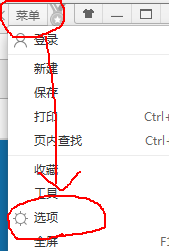
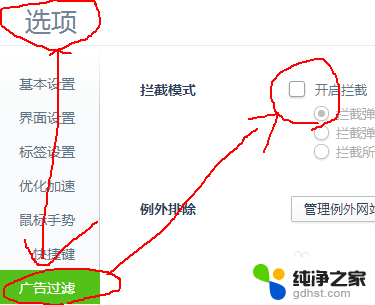
以上就是浏览网页被拦截怎么办的全部内容,如果你遇到这种情况,可以尝试以上方法解决,希望对你有所帮助。
- 上一篇: 苹果键盘为什么打不出字
- 下一篇: 笔记本按什么进入bios
浏览网页被拦截怎么办相关教程
-
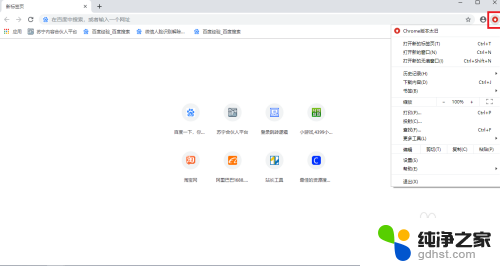 谷歌浏览器拦截网址怎么解除
谷歌浏览器拦截网址怎么解除2024-01-29
-
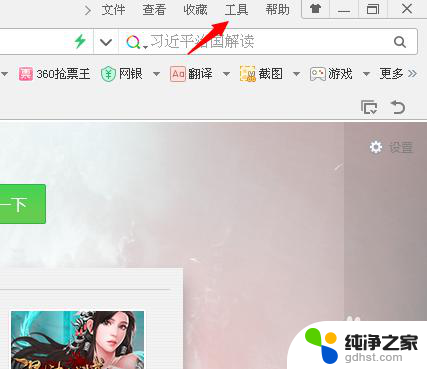 怎么设置浏览器不拦截网址
怎么设置浏览器不拦截网址2023-12-06
-
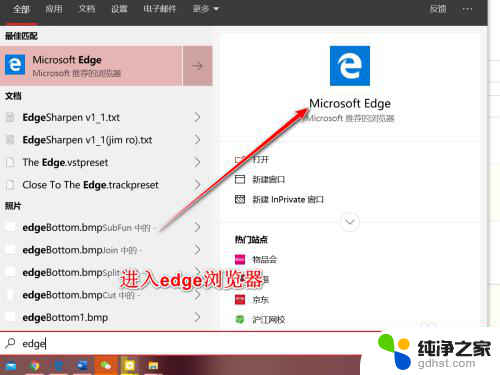 电脑浏览器关闭窗口拦截功能怎么操作
电脑浏览器关闭窗口拦截功能怎么操作2024-02-16
-
 qq浏览器怎么取消拦截弹出窗口
qq浏览器怎么取消拦截弹出窗口2023-11-27
电脑教程推荐
- 1 如何让电脑玩游戏不卡
- 2 excel筛选不能用怎么办
- 3 文件怎么批量修改后缀
- 4 复印机怎么扫描到电脑上
- 5 微信视频怎么没有声音了
- 6 插入u盘在电脑上怎么打开
- 7 文档怎么解除只读模式
- 8 微信登录不了是什么原因
- 9 奇瑞qq怠速忽高忽低怎么回事
- 10 阿里云盘 网络错误